Einführung
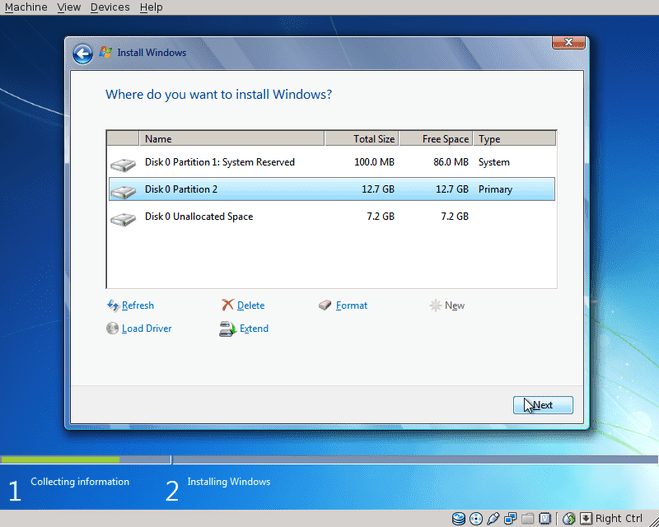
- 3499
- 467
- Madleen Vater
Sie benötigen Windows für ein Programm, das Sie für die Arbeit verwenden, Ihr Lieblingsspiel läuft nur unter Windows oder Sie sind ein Entwickler, der an einem plattformübergreifenden Projekt arbeitet. Und natürlich kann man nicht einmal darüber nachdenken, Ihr Lieblingsbetrieb aufzugeben. Was auch immer der Grund sein mag, Sie brauchen Fenster und eine virtuelle Maschine wird es nicht schneiden. Normalerweise empfehle ich gegen Multiple-Boot-Maschinen, aber ich kann nicht mit der Tatsache argumentieren, dass hier Situationen sind, in denen die Idee sehr nützlich ist. Darum geht es in diesem Artikel: Stellen Sie sicher, dass Sie sicherstellen brauchen Ein Dual-Boot-System, das die Anforderungen anerkennt, bei Bedarf Sicherungen erstellt und fortfahren. Es wird erwartet, dass Sie einige Erfahrung in der Installation von Windows und Linux haben, zumindest Ubuntu in diesem Fall und einige Mut. Aber zuerst machen wir einige Konzepte klar.
Konzepte
Wir wollen Sie nicht anlügen: Jede Aufgabe, die fortgeschrittene Partitionierungsschemata beinhaltet. Aber es ist auch keine Raketenwissenschaft, und wir sind hier, um Ihnen zu helfen. Verschiedene Betriebssysteme haben verschiedene Partitionierungssysteme. Jedes Betriebssystem, von dem ich weiß, dass es auf dem PC installierbar ist. Linux ist in dieser Hinsicht der flexibelste, da Sie seinen ' / Boot oder / auf einer logischen Partition haben können, aber ich bin mir nicht sicher, ob Ihr BIOS davon starten kann. Windows, Solaris und die BSDs benötigen absolut primäre Partitionen, wobei Windows in dieser Hinsicht die „bedrückendste“ ist. Wenn Sie also ein Dual-Boot-System mit den beteiligten Windows installieren, installieren Sie es zuerst, da es Sie nicht fragt und den MBR überschreibt. Wenn Sie Linux und BSD oder Solaris mit Dual-Boot-Boot-Linux zuerst installieren möchten. Jetzt, wo wir dies beigelegt haben, werden wir darauf bestehen, dass Sie Backups machen, wenn Sie andere Partitionen auf der Zielscheibe haben, und Sie brauchen sie immer noch. Unser Setup beginnt mit einem leeren Laufwerk und wir zeigen Ihnen, wie es gemacht wird.
Installieren von Windows 7
Wie gesagt, Sie müssen zuerst Windows installieren, und dies ist mehr als ein Rat, und es gilt auch nicht nur für Windows 7. Wir schlagen vor, dass Sie keine überkomplizierten Setups versuchen, da Ihre Chancen, dass ein System in anständiger Zeit tatsächlich in Betrieb ist, auf diese Weise schnell abnimmt. Beachten Sie, dass dieser Artikel bei der Installation von Windows 7 und/oder Ubuntu keine Schritt-für-Schritt-Anleitung ist. Wir werden nur auf die Teile verweisen, die eine erfolgreiche Dual-Boot-Erfahrung verteilt haben. Wenn Sie also auf Windows 'Partitioning -Bildschirm gelangen, finden Sie hier einen Screenshot für Sie, um eine Idee zu bekommen:
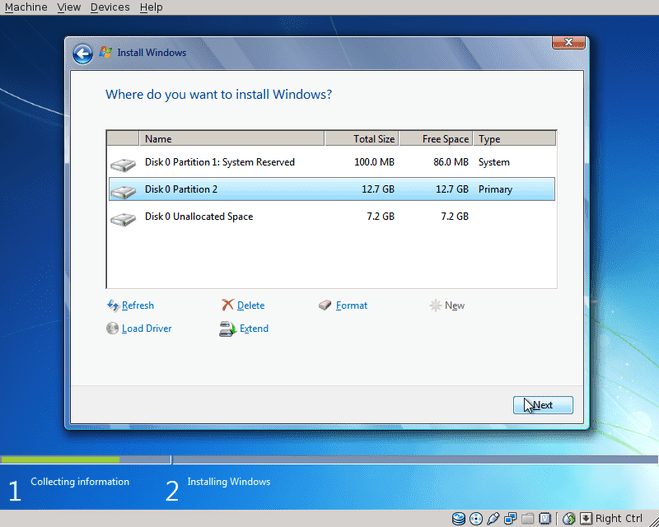
Da Windows also nach einer minimalen primären Partitionsgröße von mehr als 12 GB fragt (!), Ich gab ihm das, es ist automatisch erstellt, dass es ein System ist und mir den Rest der Scheibe leer und leer gelassen hat. Nachdem ich erfolgreich fertig wurde, war ich auf den schwierigen Teil vorbereitet: Installation von Linux. Nein, ich mache nur Witze, es ist so einfach wie es sein kann.
Ubuntu installieren
Wir haben Ubuntu für seine Popularität ausgewählt, aber die Idee ist die gleiche in Bezug auf die Verteilung: SDA1 und SDA2 sind Windows, SDA3 ist Linux / oder Start, markiert als bootfähig (sehr wichtig!) und der Rest der Festplatte gehört Ihnen, wie Sie möchten. Dies gilt nur bei der Verwendung von Win7, da Windows XP beispielsweise keine separate Systempartition verlangt, sodass Sie noch eine weitere primäre Partition zur Verfügung haben andere Betriebssystem. Vielleicht gibt es in Windows 7 eine Möglichkeit, auf eine Systempartition zu verzichten, aber ich bin kein Windows -Guru. Wenn jemand es weiß, sagen Sie es uns.
Also, poop deinen Ubuntu 11.10 CD in das Laufwerk und starten Sie davon, wobei Sie sich bewusst sind.04, solange sie grub 2 anbieten. Wenn Sie auf dem Partitionierungsbildschirm ankommen, werden Sie wissen, dass ein weiteres Betriebssystem installiert wurde. Wählen Sie also „Ubuntu nebeneinander installieren“. Der nächste Bildschirm sollte so aussehen:
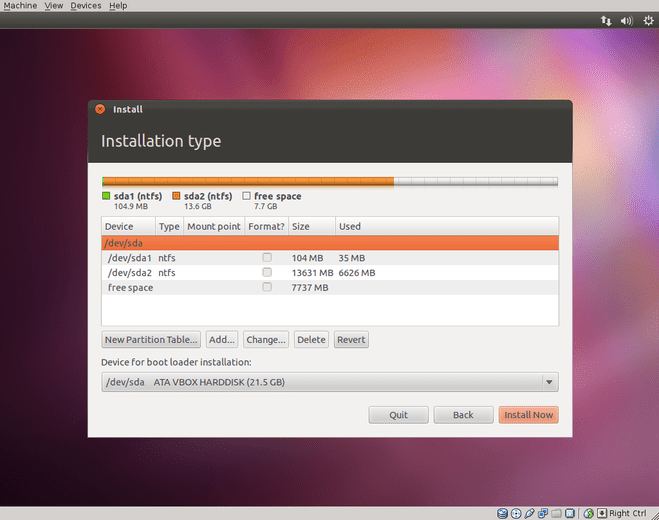
Verwenden Sie also "Hinzufügen", um diesen bootfähigen / boot oder / / partition zu erstellen, von dem ich Ihnen erzählt habe, vergessen Sie nicht eine Tauschpartition und fahren Sie mit einigen anderen Partitionen fort, wenn Sie sie benötigen, aber stellen Sie sicher bootfähig. Ubuntu installiert GRUB in der MBR, wenn Sie /dev /sda als 'Ziel auswählen (ja, dieses Setup nimmt eine einzelne Festplattenmaschine an), mit der der Windows -Boot -Code automatisch erkennt und einen Eintrag in seinem Menü' Menü erstellt, wie Sie sehen unter:
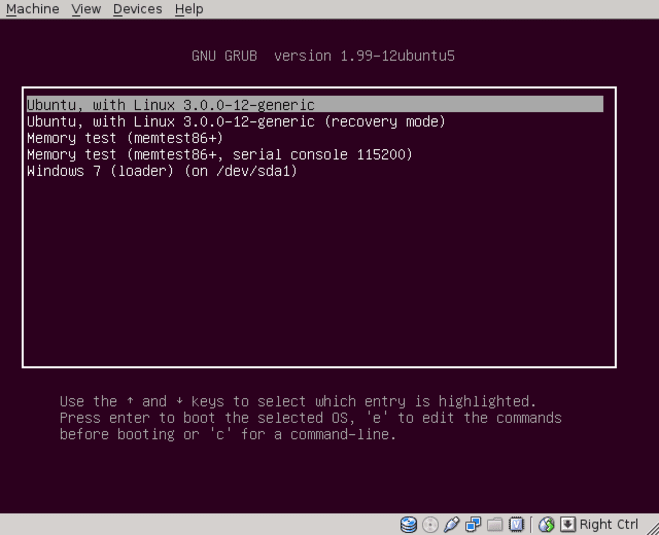
Beim Versuch von Dual-Booting Windows 7 und Debian-Tests, obwohl der Installationsprogramm mir mitgeteilt wurde, dass es Windows erkannt hat, gab es am ersten Start keinen Eintrag. Ich muss nur „Update-Grub“ als root und problemlos ausgeführt. Dies gilt für Verteilungen mit GRUB 2, die heutzutage die Mehrheit zu bilden scheinen. Erstellen Sie auf Legacy Mrub einfach einen Eintrag im Menü.LST, um Grub zu unterweisen, Fenster zu ketten, und Sie sollten eingestellt werden. Hier ist ein Beispieleintrag, wenn man bedenkt, dass Windows wie in unserem Beispiel auf SDA1 installiert ist:
(1) Windows -Titel Windows 7 x86 RootNoverify (HD0,0) MakeActive Chainloader +1
Wie bei alten und probierten Lilo kann es Windows ohne Problem booten. Folgendes habe ich als Beispiel Lilo gefunden.conf:
boot =/dev/sda timeout = 10 Eingabeaufforderung default = linux vga = normales schreibgeschütztes map =/stoT/map install =/stoT/boot.B Image = /boot /vmlinuz-2.6.32-20 Label = Linux initrd = /boot /initrd-2.6.32-20.IMG root = /dev /sda3 other = /dev /sda1 Label = Windows 7
Denken Sie daran, LILO nach der Änderung der Konfigurationsdatei auszuführen und neu zu starten. Sie finden den Windows -Eintrag genau dort.
Abschluss
Wie Sie sehen können, werden die Linux-Verteilungen immer freundlicher für den Neophyten, doppelt nicht der Albtraum, der früher war. Wenn Sie jedoch die Mittel haben, versuchen Sie jedoch, die beiden OSS so zu installieren, dass Festplatten trennen (ich habe in der Vergangenheit in einer Windows 7 -Box gearbeitet, und dieses Ding hat Speicherplatz wie ein Kind gegessen, wie ein Kind, das Süßigkeiten isst, glauben Sie mir) oder sogar besser, getrennt Systeme. Wenn Sie jedoch nicht können, hoffen wir nur, dass dieser Artikel Ihnen hilft, Ihre Aufgabe nahtlos zu erfüllen.
Berühmte letzte Worte
Wie ich bemerkt habe, gibt es Fälle, in denen GRUB 2 Ihre Fenster 7 überhaupt nicht erkennt, unabhängig von den Beschwörungen oder Opfern, die Sie möglicherweise unheiligen Gottheiten machen, die Sie möglicherweise machen. Was Sie tun müssen, ist sich zu beruhigen, eine kleine Textdatei zu schreiben, Grub zu aktualisieren und neu zu starten. Grub 2 ist im Gegensatz zu Legacy Grub nicht so mit der Nummerierung von Partitionen und Scheiben überein. Während Legacy GRUB von 0, Partitionen und Scheiben gleichermaßen mit der Nummerierung beginnt, ist GRUB 2 der Meinung, dass es schlauer ist, und Zahlenscheiben von 0 und Partitionen von 1 (nette Geste). Wenn Sie also über das Legacy -Grub -Beispiel schauen, ist die erste Partition der ersten Festplatte, auf der Windows stammt, in unserem Beispiel aus (HD0,0). In grub 2 wäre das (hd0,1). Vertrauen Sie mir, wenn Sie sich daran erinnern, dass dies Ihnen in den frühen Morgenstunden am Morgen sehr hilft.
Beginnen wir: Erstellen Sie eine Datei in /etc /grub.D/ Namen 12_Windows7 (nur die Nummer zählt, da die Bestellfenster im Startmenü festgelegt wird) und diese in sie schreiben:
#! /bin/sh -e echo "Windows hinzufügen"> & 2 Katze << EOF menuentry “Windows 7" set root=(hd0,1) chainloader +1 EOF
Speichern Sie die Datei und schließen Sie den Editor, stellen Sie sicher, dass die Datei mit "CHMOD A+X ..." ausführbar ist, natürlich "Update-Grub" ausführen und neu starten. Voila.
Verwandte Linux -Tutorials:
- Dinge zu installieren auf Ubuntu 20.04
- Wie man Kali Linux und Windows 10 Dual -Boot -Start hat
- Dinge zu tun nach der Installation Ubuntu 20.04 fokale Fossa Linux
- Eine Einführung in Linux -Automatisierung, Tools und Techniken
- Manjaro Linux Windows 10 Dual Start
- Installieren Sie Arch Linux in VMware Workstation
- Dinge zu tun nach der Installation Ubuntu 22.04 Jammy Quallen…
- Ubuntu 20.04 Leitfaden
- Dinge zu installieren auf Ubuntu 22.04
- Installieren Sie Lutris auf Ubuntu 20.04 fokale Fossa Linux

